Regele smartphone-urilor bugetare, Xiaomi tocmai a lansat cel mai recent smartphone, Redmi 5 și se dovedește a fi un mare succesor al telefoanelor Redmi anterioare. De fapt, am acordat deja telefonului un deget mare în recenzia noastră completă. Deși caracteristicile hardware ale acestui smartphone sunt cu adevărat bune, aspectul său software este ceea ce ne-a îndrăgostit. În testarea acestui nou dispozitiv, am descoperit diverse sfaturi și trucuri care vă vor îmbunătăți experiența cu Redmi 5. În acest articol, vă vom împărtăși sfaturile și caracteristicile Redmi 5 cu voi, pentru a vă putea bucura și de ele:
Cele mai bune caracteristici și trucuri Redmi 5
1. Mod ecran complet pentru aplicații
După cum ați știut, Redmi 5 vine cu un frumos ecran 18: 9. Am fost întotdeauna un fan al afișajului 18: 9, deoarece nu numai că ne oferă mai mult spațiu vertical, ci și telefoanele mari fac mai ușor de gestionat cu o singură mână datorită lățimii lor mai mici. Acestea fiind spuse, o problemă pe care smartphone-urile cu ecran de afișare 18: 9 este că nu toate aplicațiile sunt optimizate pentru ele, prin urmare afișează bare negre în partea de sus și de jos, ceea ce arată urât. Xiaomi vă ajută să rezolvați această problemă, permițându-vă să activați modul ecran complet pentru toate aplicațiile. Pentru a face asta, accesați Setări -> Setări suplimentare -> Comenzi rapide pentru butoane și gesturi -> Mod ecran complet.
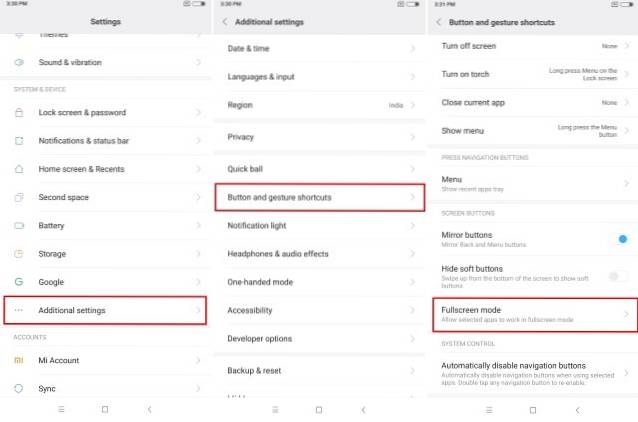
Aici, puteți activa modul ecran complet pentru aplicații individuale, astfel încât să nu mai aveți nevoie să vedeți vreodată la acele temute bare negre.
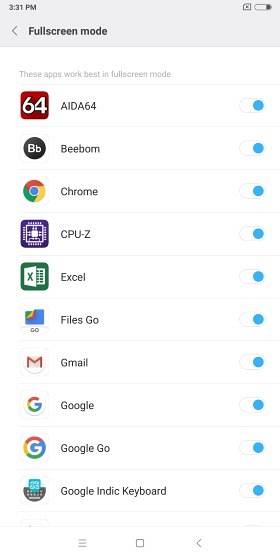
2. Personalizați seiful aplicației
Una dintre caracteristicile mele preferate de MIUI este caracteristica App Vault care permite utilizatorilor să acceseze rapid comenzile rapide, notele, aplicațiile și alte informații prin glisare de la stânga la dreapta pe ecranul de pornire. În Redmi 5, utilizatorii indieni se pot bucura de asemenea de unele caracteristici specifice Indiei pe care Xiaomi le-a introdus pentru utilizatorii indieni.
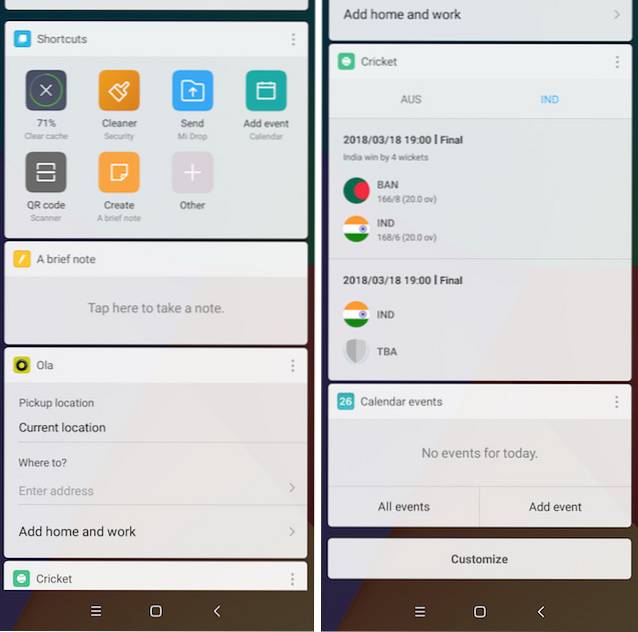
Cardurile mele preferate din App Vault sunt cărțile Ola și cricket. Cardul Ola îmi permite să rezerv rapid cabine și cardul de cricket este pentru urmărirea scorurilor. Îmi place faptul că îți poți alege echipele preferate și apoi cardul de cricket va afișa scoruri doar pentru acele echipe, permițându-ți astfel să îți personalizezi experiența.
3. Minge rapidă
O altă caracteristică excelentă a Redmi 5 este Quick Ball, care permite utilizatorilor să navigheze cu ușurință în interfața sa. Funcția permite practic o minge plutitoare pe ecranul Redmi 5 atingând pe care utilizatorii pot accesa diferite comenzi. Pentru a activa Quick Ball la accesați Setări -> Setări suplimentare -> Minge rapidă și activați comutatorul de lângă „Activați minge rapidă”.
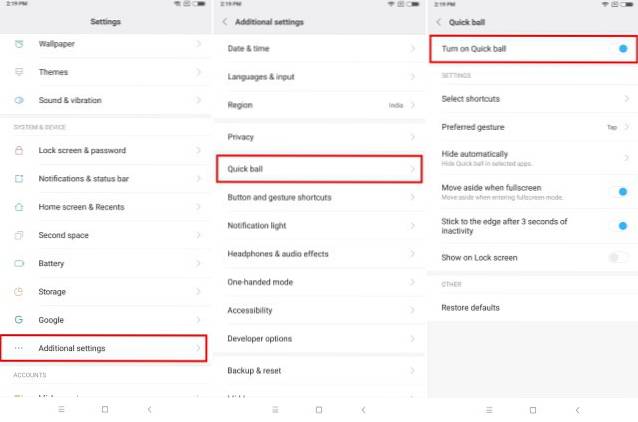
Cea mai bună parte a utilizării Quick Ball este că poate fi plasată oriunde pe ecran. Îmi folosesc cel mai mult telefonul stângaci și îmi place că pot plasa Quick Ball pe marginea stângă a ecranului și pot naviga în interfața Redmi 5 cu o singură mână.
4. Al doilea spațiu
O caracteristică convenabilă a Redmi 5 este al doilea spațiu care ne permite practic să rulăm două instanțe ale aceleiași aplicații. De exemplu, folosind a doua caracteristică spațială, puteți rula două conturi WhatsApp pe același telefon. Este foarte util, deoarece îmi permite să continui să folosesc atât conturile personale, cât și cele de serviciu pe același telefon. Daca vrei pentru a crea un al doilea spațiu pe telefon, accesați Setări -> Al doilea spațiu, atingeți butonul Activați al doilea spațiu și urmați pașii.
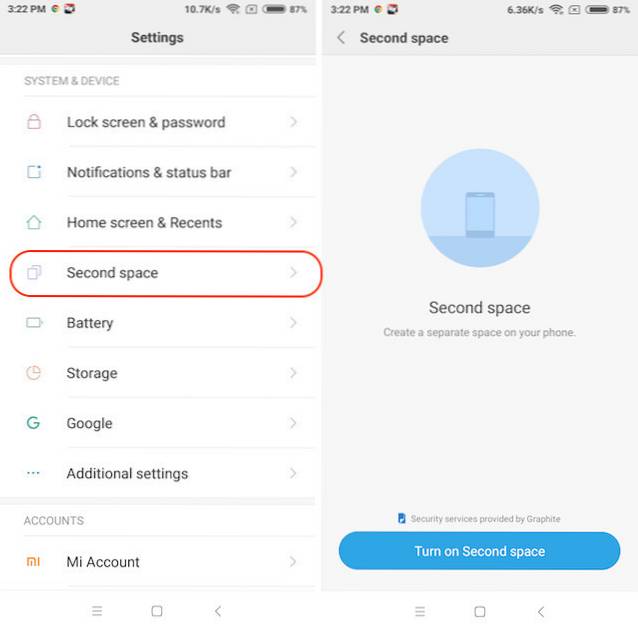
Odată ce ați creat al doilea spațiu, veți observa că ambele spații sunt tratate ca telefoane diferite. Deci, puteți rula practic două instanțe ale oricărei aplicații dorite. Pentru a comuta între spații doar trageți în jos nuanța de notificare, atingeți notificarea de comutare permanentă a spațiului și confirmați cu parola ecranului de blocare.
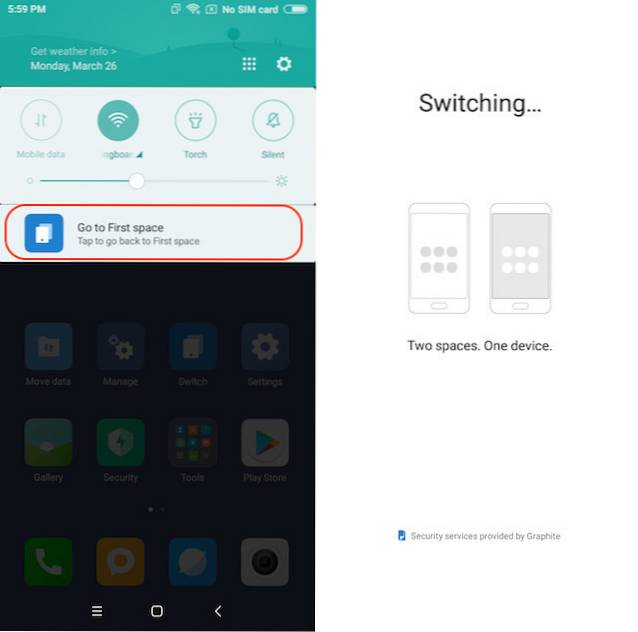
5. Faceți mai multe cu gesturi și butoane
Gesturile sunt o altă caracteristică importantă a Redmi 5, care permite utilizatorilor să navigheze cu ușurință în interfața sa de utilizator și să efectueze acțiuni precum capturi de ecran, lansarea camerei și multe altele. Pentru a utiliza aceste gesturi și comenzi rapide de la buton, accesați Setări -> Setări suplimentare -> Comandă rapidă pentru butoane și gesturi.
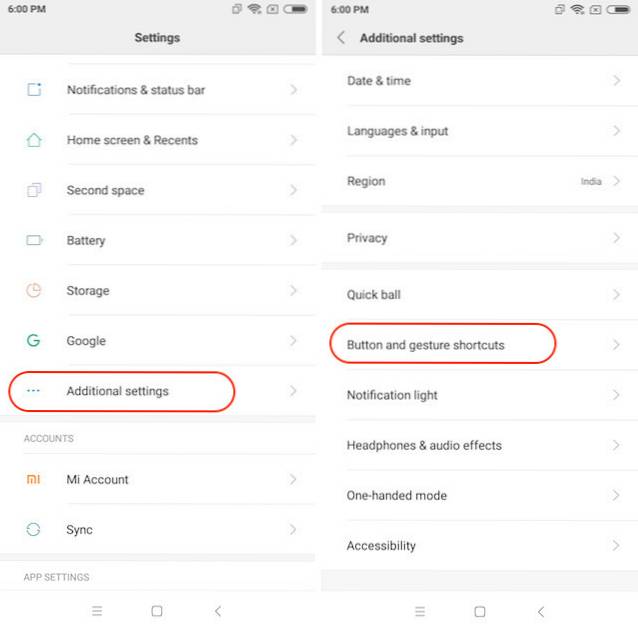
Aici puteți accesa acțiuni precum lansarea camerei foto, realizarea de capturi de ecran și lansarea asistenților Google și setați gesturi și butoane personalizate pentru acestea. Acțiunile mele preferate sunt atingând de două ori butonul de alimentare pentru a lansa camera și glisând cu 3 degete pentru a face capturi de ecran.
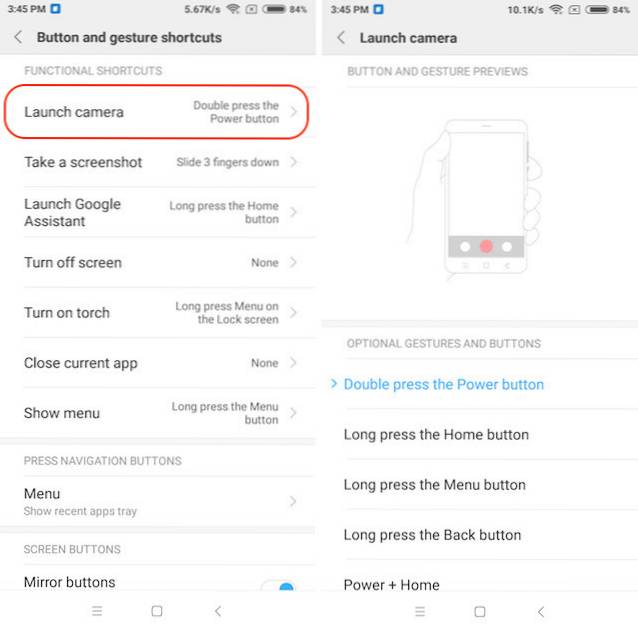
6. Personalizați bara de navigare
Deoarece Redmi 5 aduce un afișaj aproape fără rame, nu există butoane hardware, deci va trebui să folosiți butoanele software de pe ecran. Deși s-ar putea să urăști sau să iubești butoanele de pe ecran, nu poți nega faptul că butoanele de pe ecran vin cu propriile avantaje. Pentru un, puteți schimba butoanele recente și cele din spate și chiar le puteți ascunde pe toate împreună pentru a obține un ecran imobiliar suplimentar. Pentru a personaliza bara de navigare, va trebui să accesați Setări -> Setări suplimentare -> Comenzi rapide pentru butoane și gesturi și să derulați în jos până la secțiunea „Butoane ecran”.
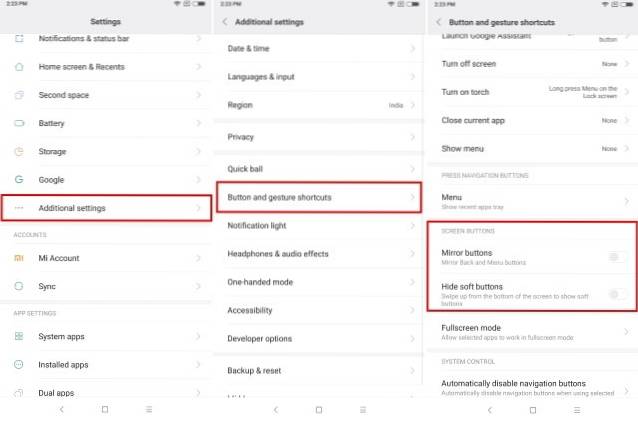
Aici, activați opțiunea „Oglindire butoane” pentru a schimba butoanele recente și înapoi. Activarea „Ascunde butoanele soft” va ascunde bara de navigare. Butoanele software pot fi apoi ușor accesate glisând în sus din partea de jos a ecranului.
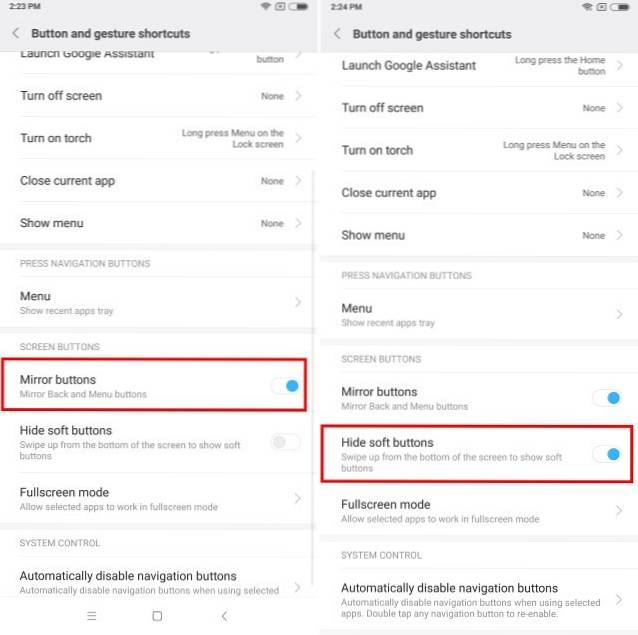
7. Multitasking pe ecran divizat
Redmi 5 aduce un ecran mare de 5,7 inci și dacă nu sunteți multitasking, nu profitați de acel afișaj. Pentru a începe multitasking, apăsați pe butonul recent și apoi apăsați pe butonul „Split screen” din partea stângă sus a ecranului. Acum, trebuie doar să selectați aplicațiile pe care doriți să le utilizați în modul ecran divizat și ați terminat.
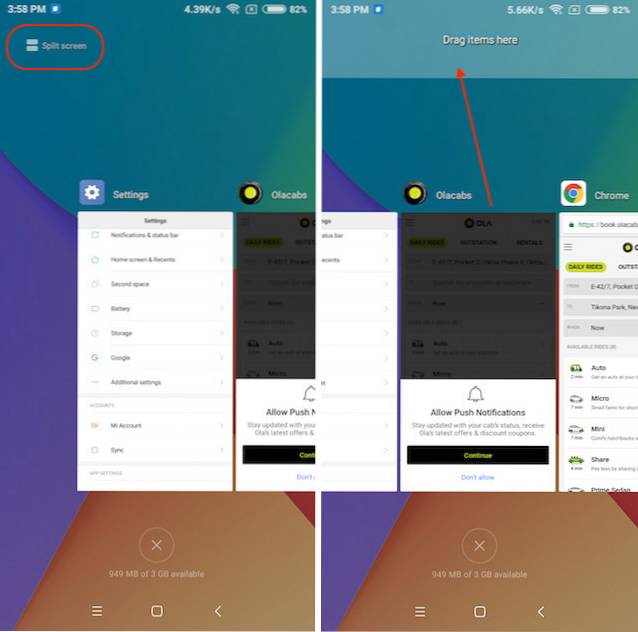
Îmi place, de asemenea, faptul că nu suntem limitați să folosim ambele aplicații în modul cu jumătate de ecran. De fapt, puteți ține și trage bara din mijloc pentru a redimensiona aplicațiile în modul ecran divizat. Deci, dacă doriți să oferiți unei aplicații spațiu suplimentar în modul cu ecran divizat, puteți face acest lucru cu ușurință.
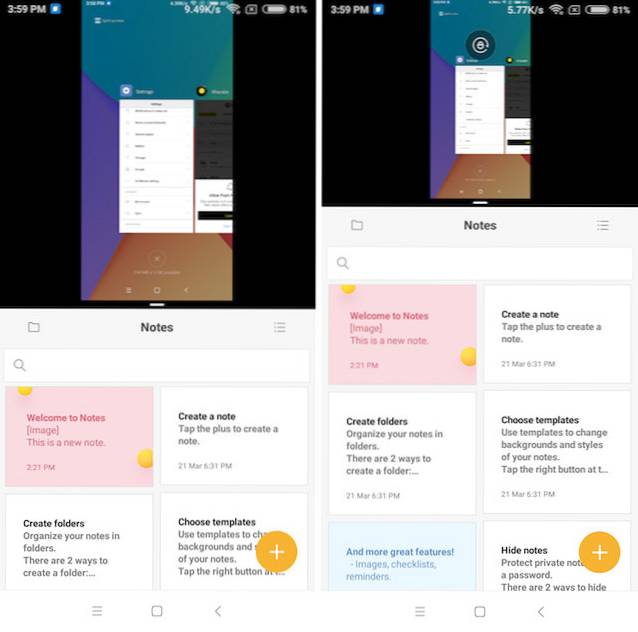
8. Mod personalizabil cu o singură mână
Deși caracteristica Quick Ball este foarte utilă pentru o singură mână, nu este perfectă. Din fericire, există un mod încorporat cu o singură mână, pe care îl puteți activa pentru a utiliza cu ușurință telefonul cu o singură mână. Pentru a o activa, accesați Setări -> Setări suplimentare -> Mod cu o singură mână.
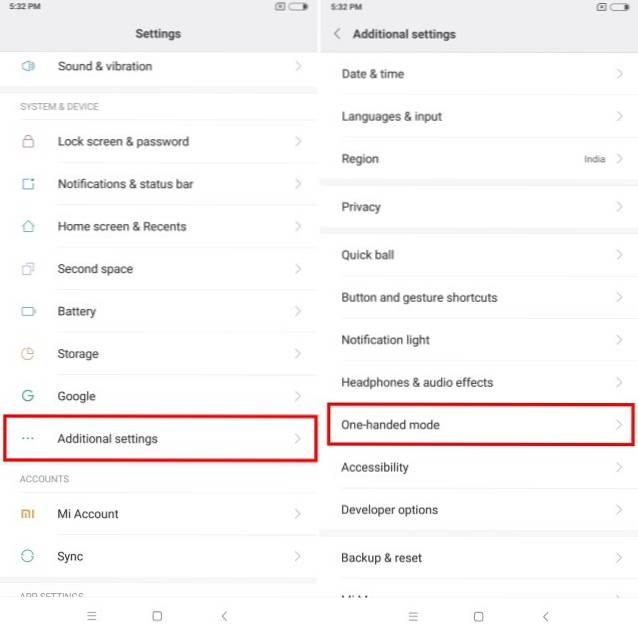
Aici, selectați dimensiunea ecranului pe care o doriți pentru modul cu o singură mână și activați comutarea. După ce ați activat comutarea, puteți trece cu ușurință la modul cu o singură mână glisând la stânga sau la dreapta de la butonul de acasă virtual. Pentru a ieși din modul cu o singură mână, tot ce trebuie să faceți este să atingeți oriunde în zona întunecată.
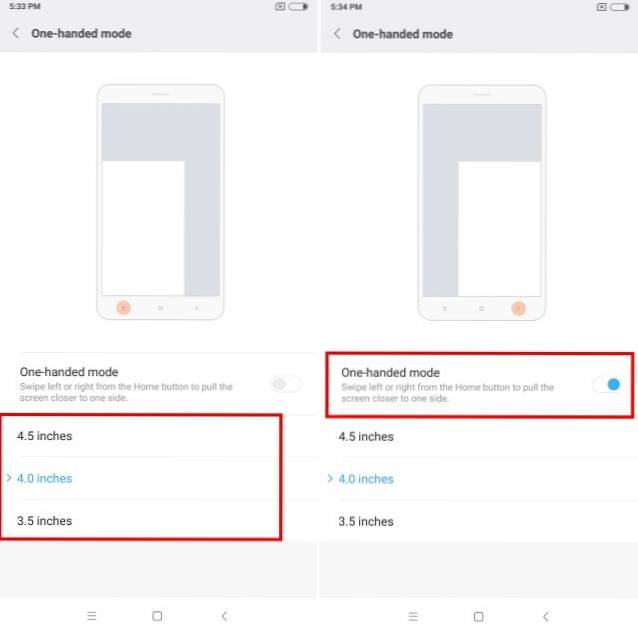
9. Blocarea aspectului ecranului de pornire
Deoarece MIUI 9 nu vine cu un sertar pentru aplicații, dacă sunteți ca mine, s-ar putea să vă luați mult timp pentru a seta aspectul ecranului de pornire. Prin urmare, nu vreau să las pe nimeni să-mi schimbe aspectul chiar și din greșeală. De aceea îmi păstrez aspectul ecranului de pornire blocat, astfel încât nimeni să nu se poată amesteca în aranjamentul ecranelor de pornire. Dacă doriți, de asemenea, să blocați aspectul ecranului de pornire, mai întâi ciupiți cu două degete pentru a intra în modul de editare. Aici, atingeți Setări și activați opțiunea de blocare a ecranului Acasă.
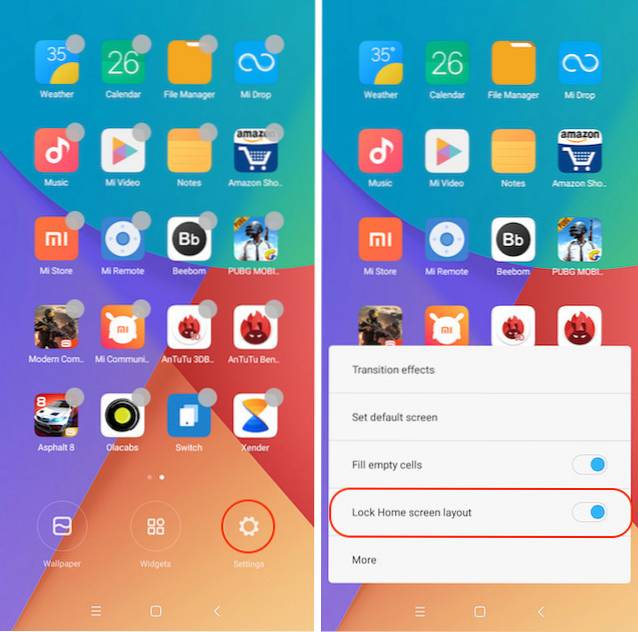
10. Blocați aplicațiile
Una dintre cele mai bune caracteristici ale MIUI 9 pe Redmi 5 este că permite utilizatorilor să blocheze aplicații individuale, sporind astfel confidențialitatea. Pentru a bloca o aplicație, accesați Setări, derulați în jos pentru a găsi „Blocare aplicație” și apăsați pe ea. Aici, atingeți butonul „Setați parola” și setați parola. De asemenea, puteți activa deblocarea cu comutarea amprentei digitale, astfel încât să puteți debloca cu ușurință aplicațiile dvs. cu amprentă digitală și să vă salvați de dificultatea de a introduce parola din nou și din nou.
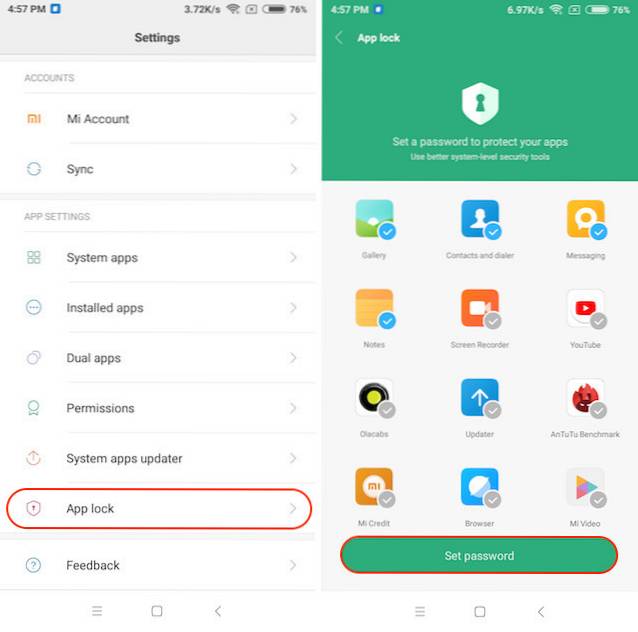
VEZI ȘI: Revizuirea camerei Redmi Note 5 Pro: cameră decentă la un buget
Utilizați aceste caracteristici și trucuri pentru a utiliza Redmi 5 Like A Pro
Ați găsit utile aceste sfaturi și caracteristici? Dacă ați făcut-o, împărtășiți aceste articole prietenilor dvs. De asemenea, dacă știți câteva sfaturi și trucuri pe care doriți să ni le împărtășiți, plasați-le în secțiunea de comentarii de mai jos. Este întotdeauna minunat să primești sfaturi și trucuri de la cititorii noștri. De asemenea, recenzia noastră despre Redmi 5 este aproape completă, așa că urmați-ne pentru a nu rata acest lucru.
 Gadgetshowto
Gadgetshowto



![Ponderat, cea mai relaxantă piesă din toate timpurile [Video]](https://gadgetshowto.com/storage/img/images_4/weightless-the-most-relaxing-track-of-all-time-[video].jpg)